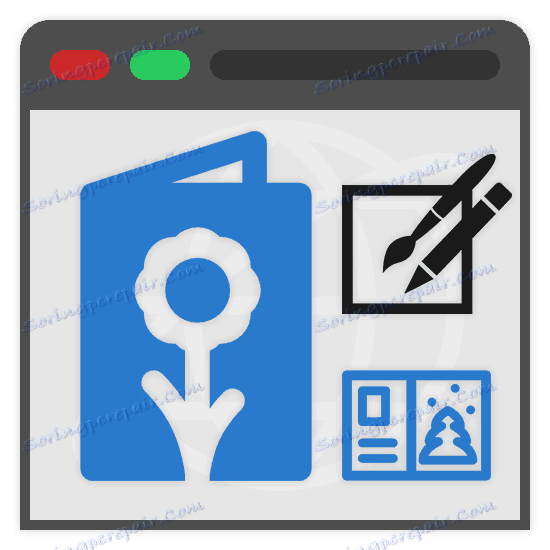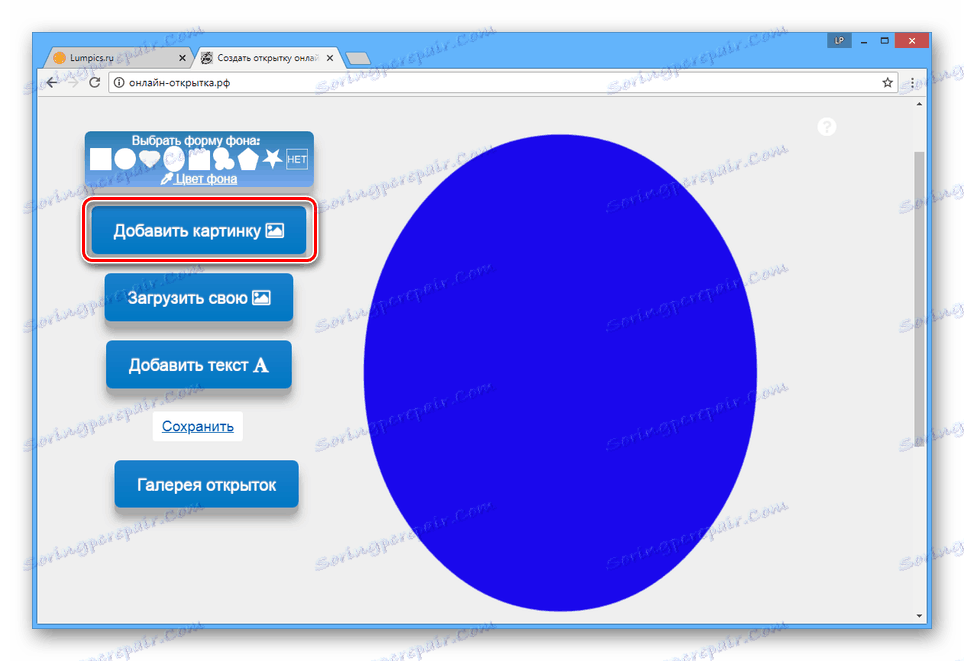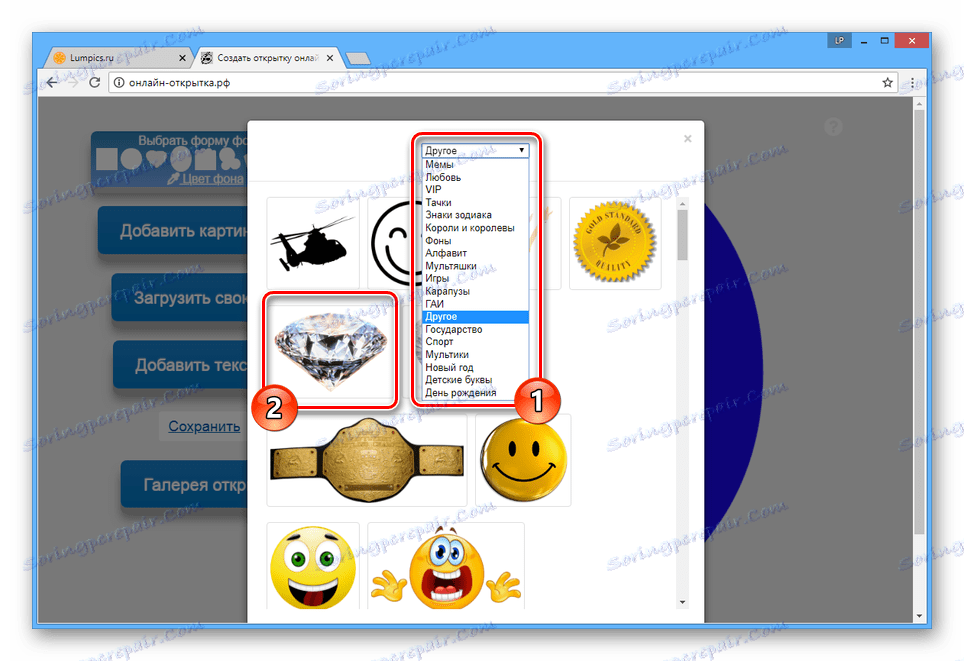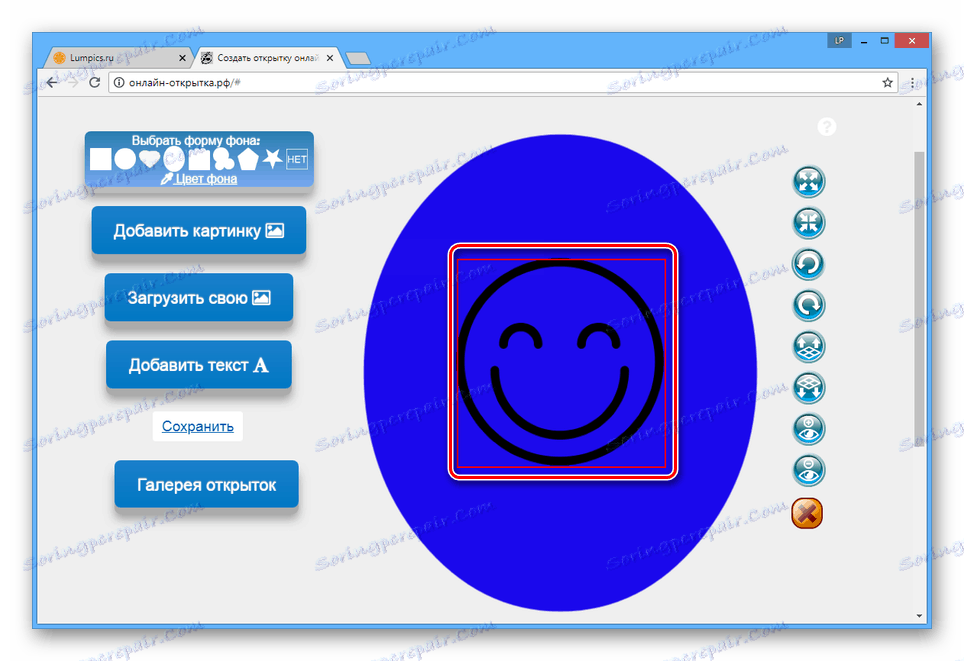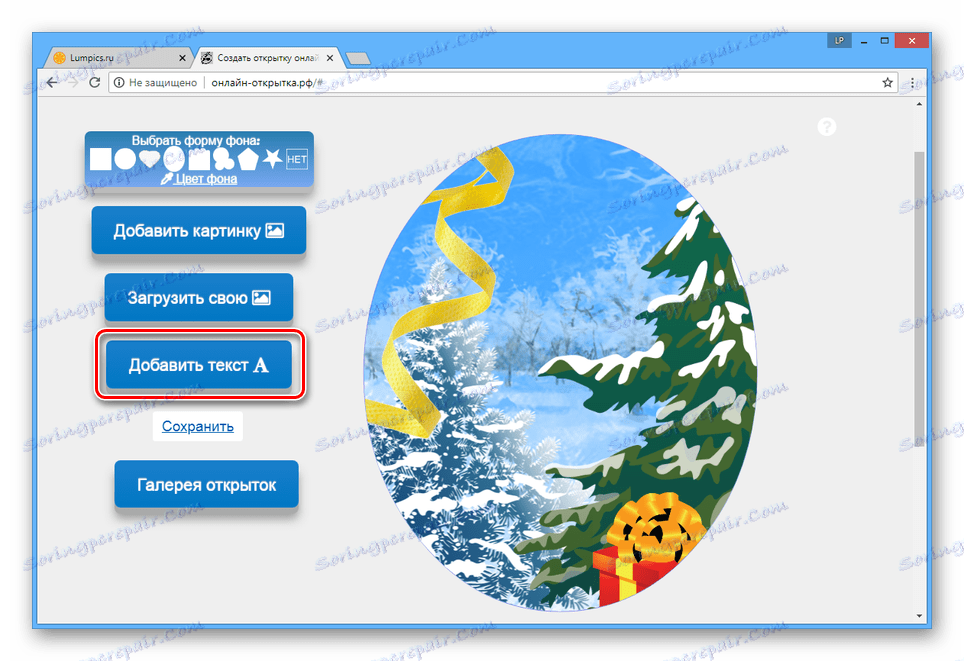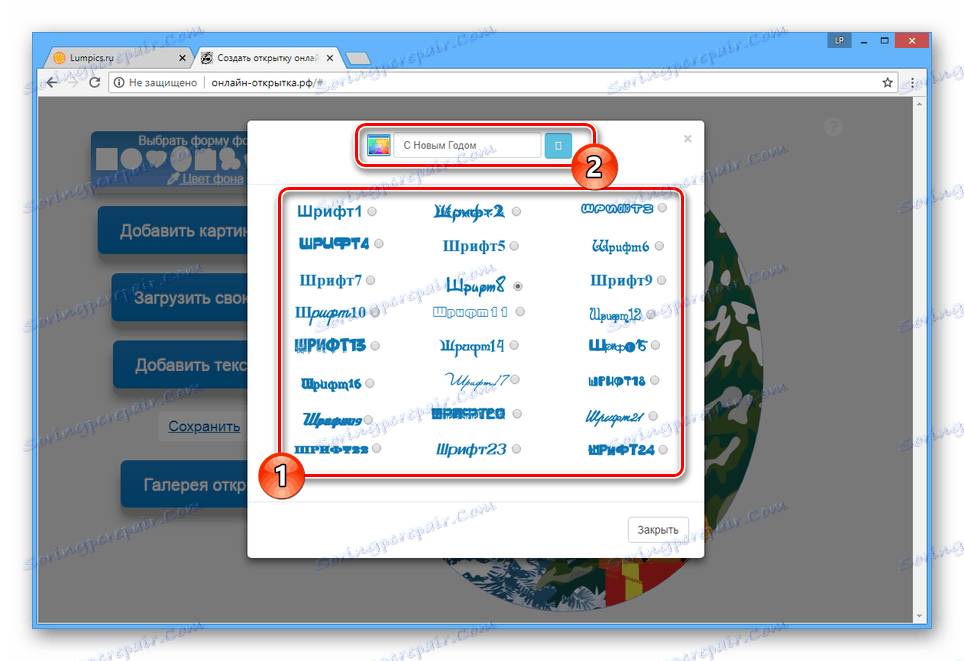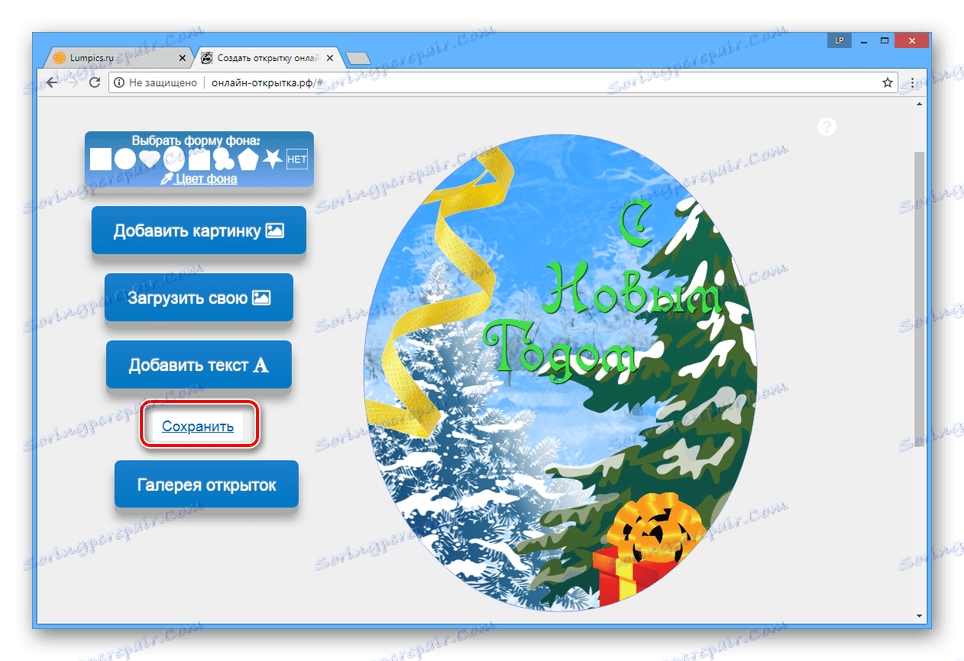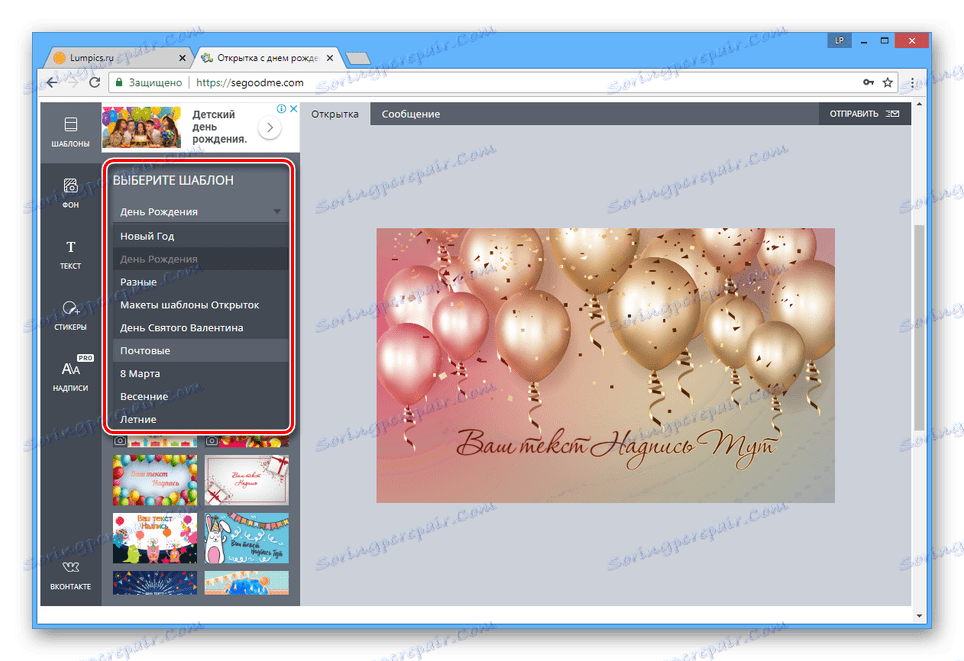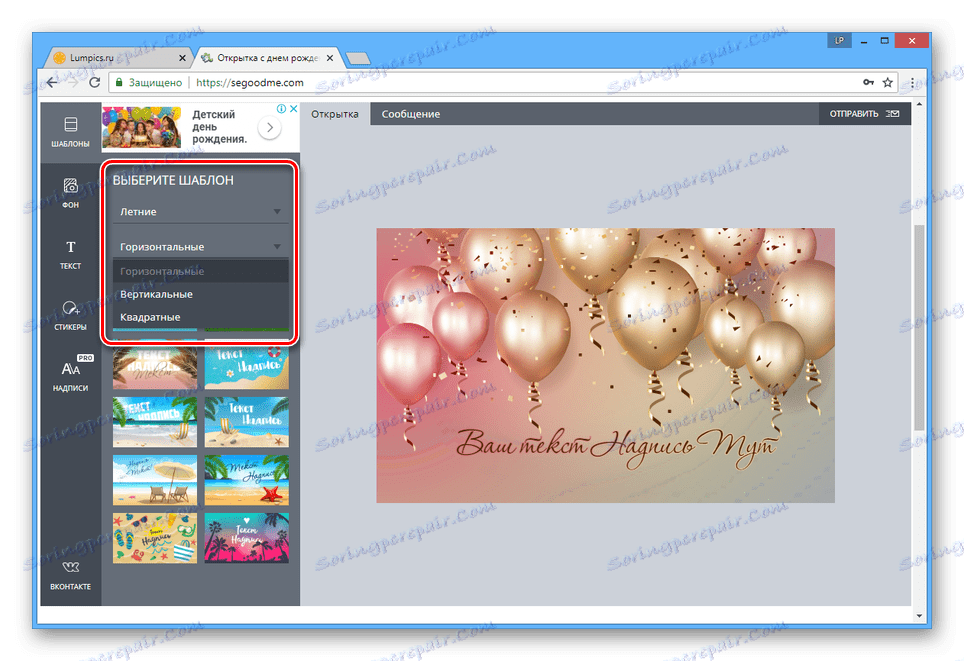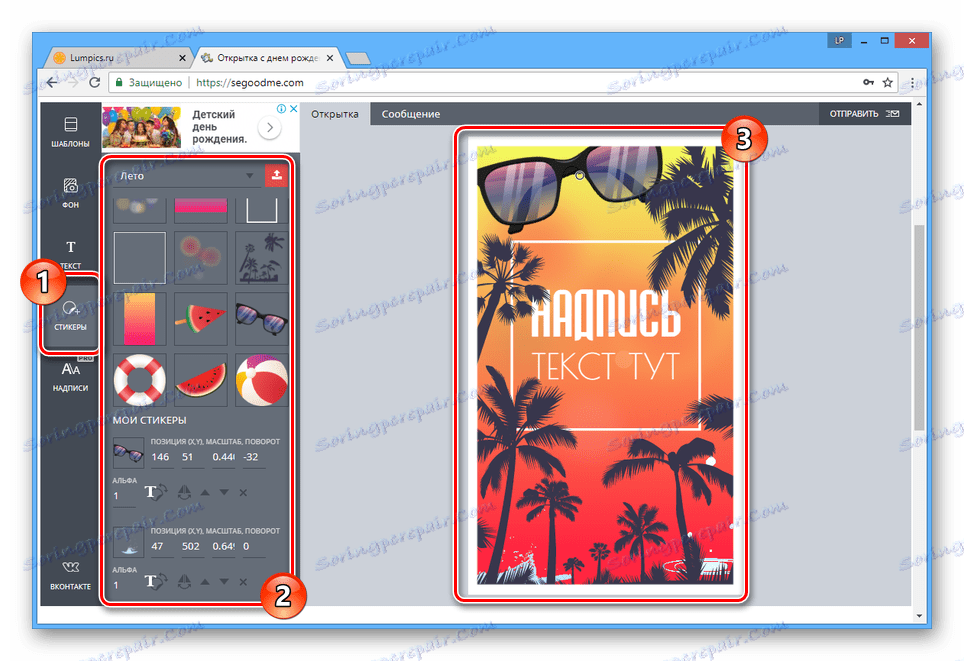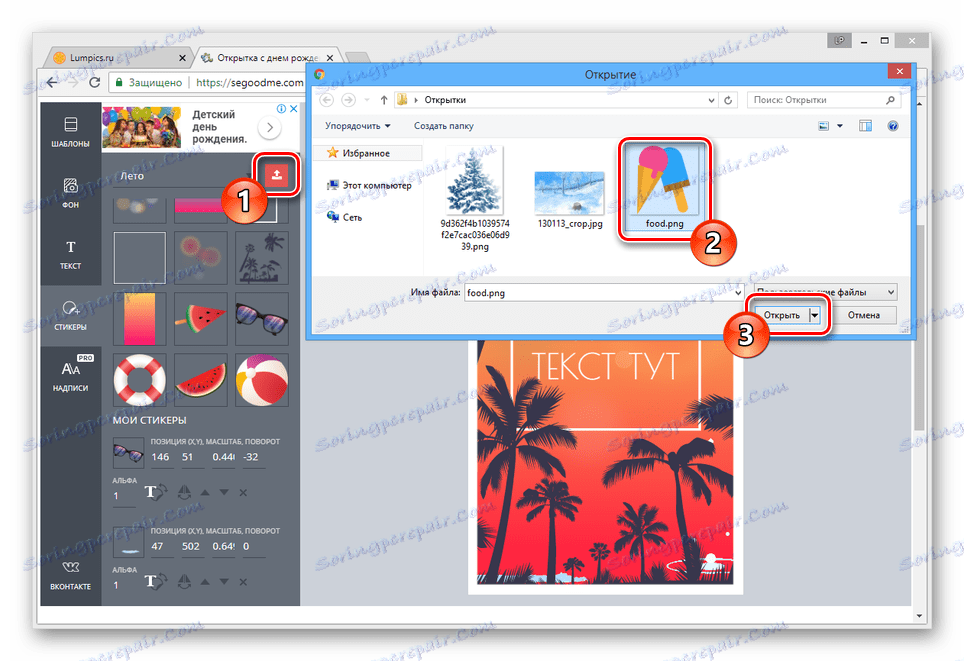Kako stvoriti razglednicu na mreži
Razglednice su izvrsno sredstvo za čestitke i samostalno i kao dodatak darovima. Iako se tradicionalno kupuju u trgovinama, možete sami izraditi razglednicu putem internetskih usluga, koje ćemo kasnije opisati.
sadržaj
Stvorite razglednicu na mreži
Na internetu možete naći puno web stranica koje pružaju mogućnost punog uređivanja fotografija, tako da možete stvoriti karticu. Međutim, kako bi se zadatak što jednostavnije pojednostavio, najbolje je da se obratite posebnim mrežnim uslugama koje sadrže ne samo potrebne alate, već i mnoštvo praznina.
1. način: Online razglednica
Kao što možete vidjeti iz imena, ova je mrežna usluga namijenjena isključivo stvaranju kartica i ima odgovarajuće alate. Jedini značajan nedostatak je vodeni žig koji se automatski dodaje svakoj grafičkoj datoteci koju stvorite.
Idite na službenu stranicu Online razglednica
- Nakon što otvorite glavnu stranicu web lokacije pomoću povezane veze, postavite odabir na stil koji vam se sviđa u okviru "Odaberi oblik pozadine" . Da biste uklonili okvir, upotrijebite gumb "Ne" .
- U okviru istog bloka kliknite vezu "Boja pozadine" i odaberite željenu boju.
- Kliknite gumb Dodaj sliku da biste otvorili galeriju standardnih mrežnih servisnih slika.
![Idite na galeriju slika na web mjestu Online razglednica]()
S padajućeg popisa odaberite kategoriju interesa.
![Odaberite kategoriju slika na web mjestu Online razglednica]()
Da biste dodali sliku na karticu, kliknite njegov pregled u galeriji.
![Dodavanje slika iz galerije na web mjestu Online razglednica]()
Možete pomicati sliku pomoću lijevog gumba miša. Desna strana urednika ima ploču s dodatnim alatima, kao što je skaliranje.
- Pomoću gumba "Prenesi vlastiti" dodajte sliku s računala.
Napomena: svaka slika može se preuzeti samo jednom.
- Kliknite gumb "Dodaj tekst" da biste stvorili natpis na kartici.
![8]()
U prozoru koji se otvori, popunite redak "Pozdravni tekst" , odaberite shemu boja i omiljeni font.
![9]()
Nakon toga tekstni će se sadržaj dodati novom sloju.
- Da biste preuzeli konačnu verziju razglednice, upotrijebite vezu "Spremi" .
![Idite na spremanje razglednica na web mjestu Online razglednica]()
Vrijeme obrade ovisi o složenosti stvorene slike.
- Datoteku možete preuzeti na računalo tako da kliknete RMB na slici i odaberete stavku "Spremi sliku kao" . Također možete koristiti automatski generiranu vezu ili objaviti razglednicu na VK.

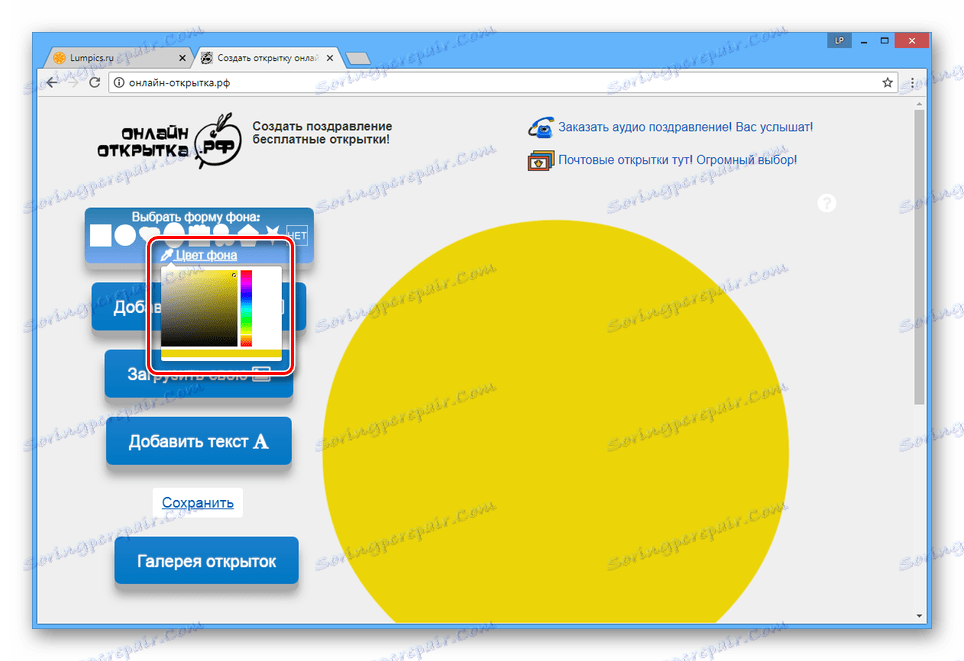
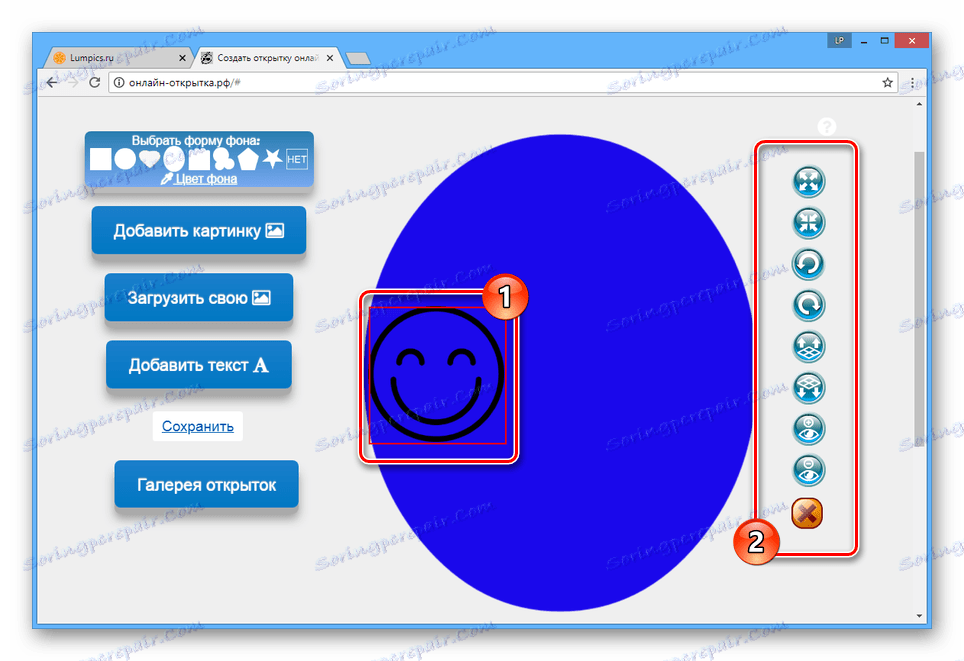
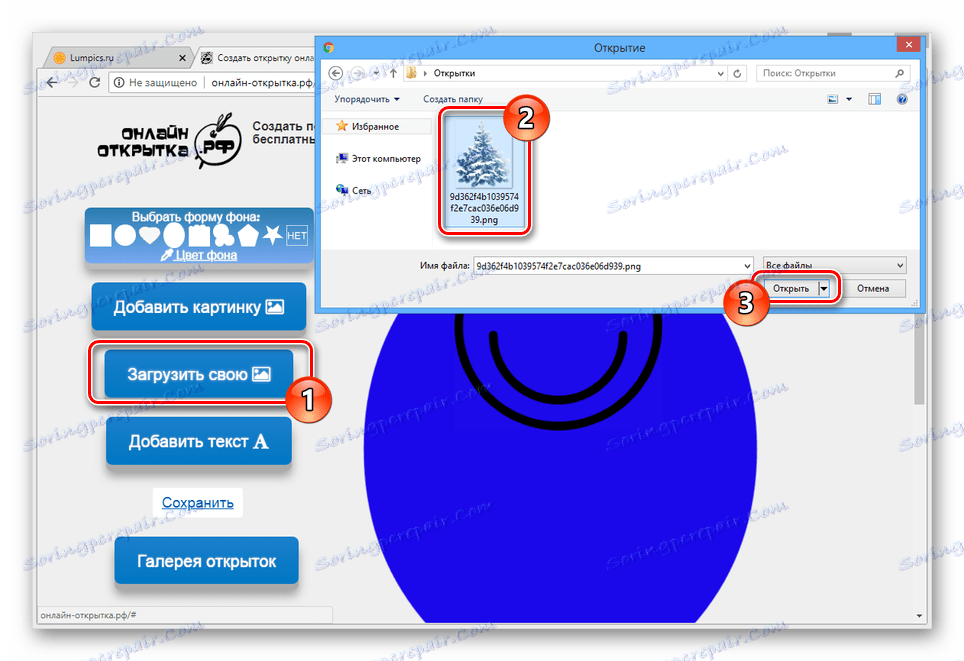
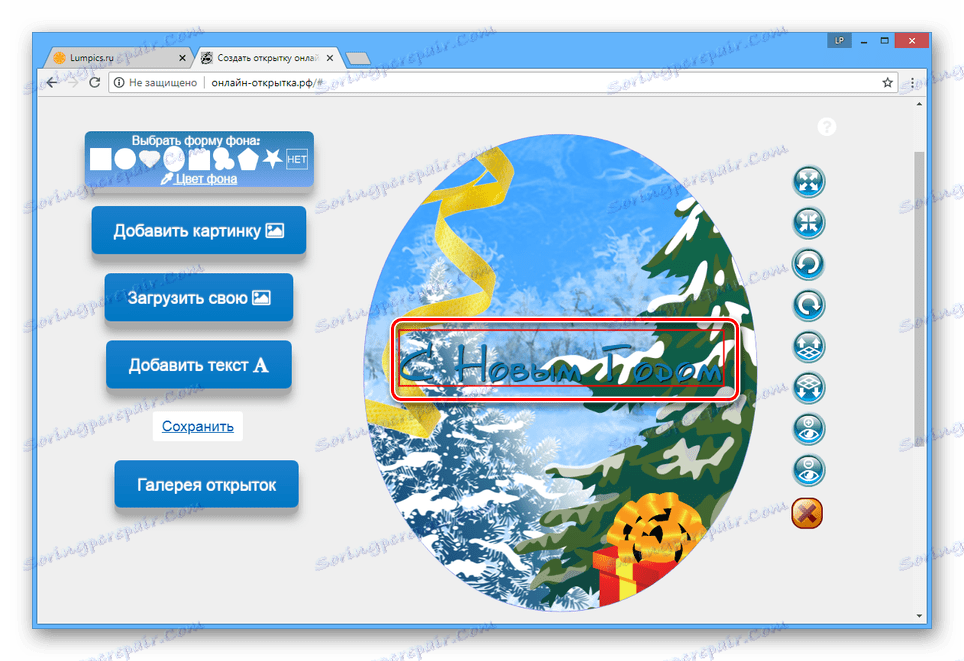

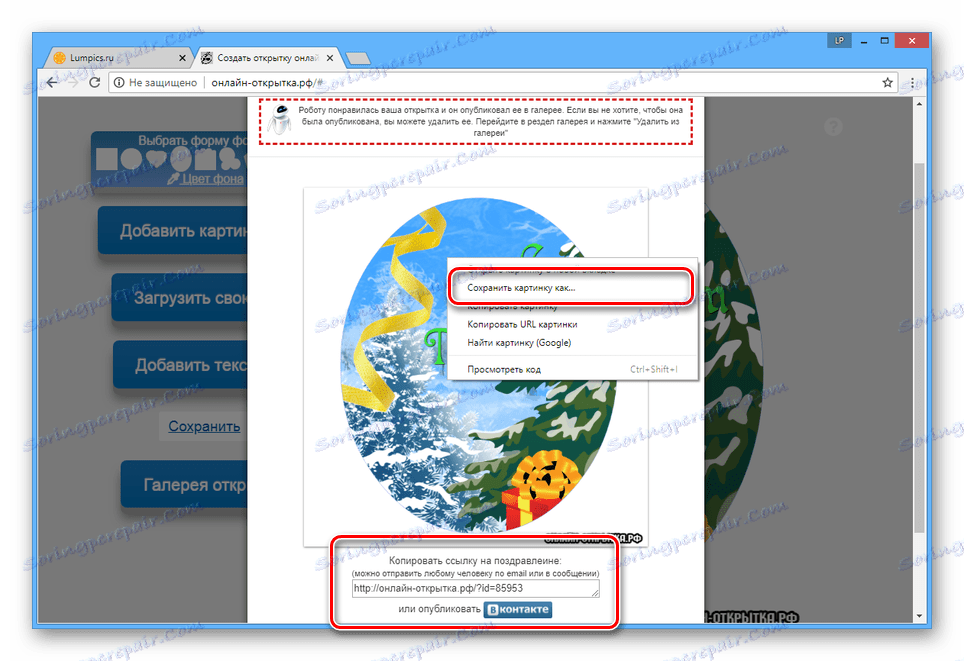
Osim toga, možete se posvetiti upotrebi razglednica iz galerije ove online usluge.
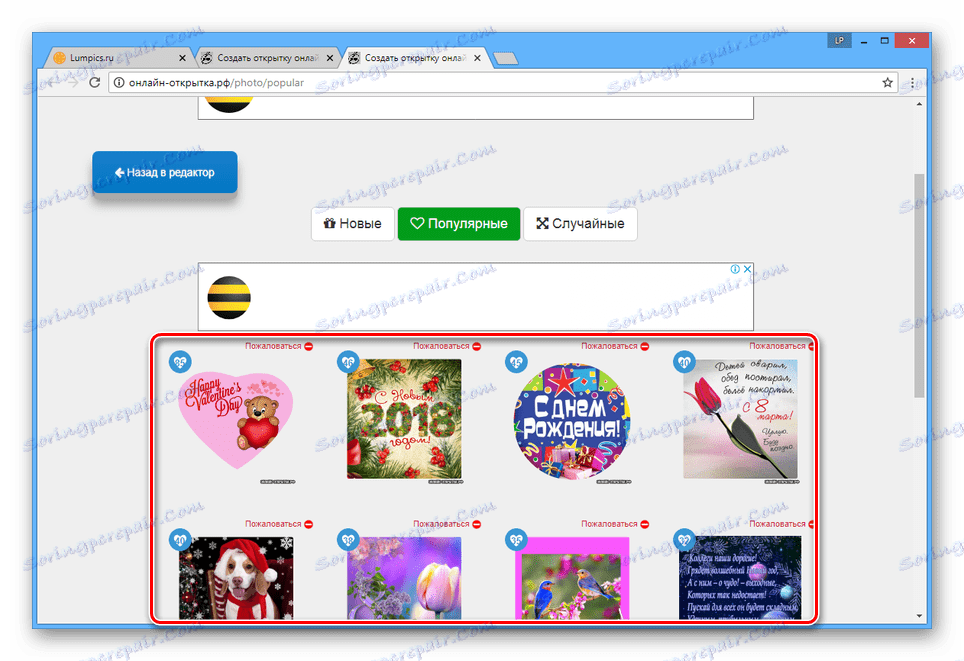
Prednosti web mjesta uključuju nedostatak zahtjeva za registraciju računa i jednostavnost korištenja.
Metoda 2: SeGoodMe
Ova je mrežna usluga, kao i prethodna, namijenjena isključivo za stvaranje razglednica i sadrži mnoge relevantne alate. Međutim, gotovi rad se ne može preuzeti kao odvojene grafičke datoteke.
Napomena: Da biste upotrebljavali sve značajke web-lokacije o kojoj se riječ želite prijaviti, a zatim se prijavite.
Idite na službenu stranicu SeGoodMe
stvaranje
Glavni urednik usluge sastoji se od alatne trake i područja pregleda. U tom slučaju sama je kartica podijeljena na dvije stranice, koja predstavlja naslovnicu i mjesto poruke.
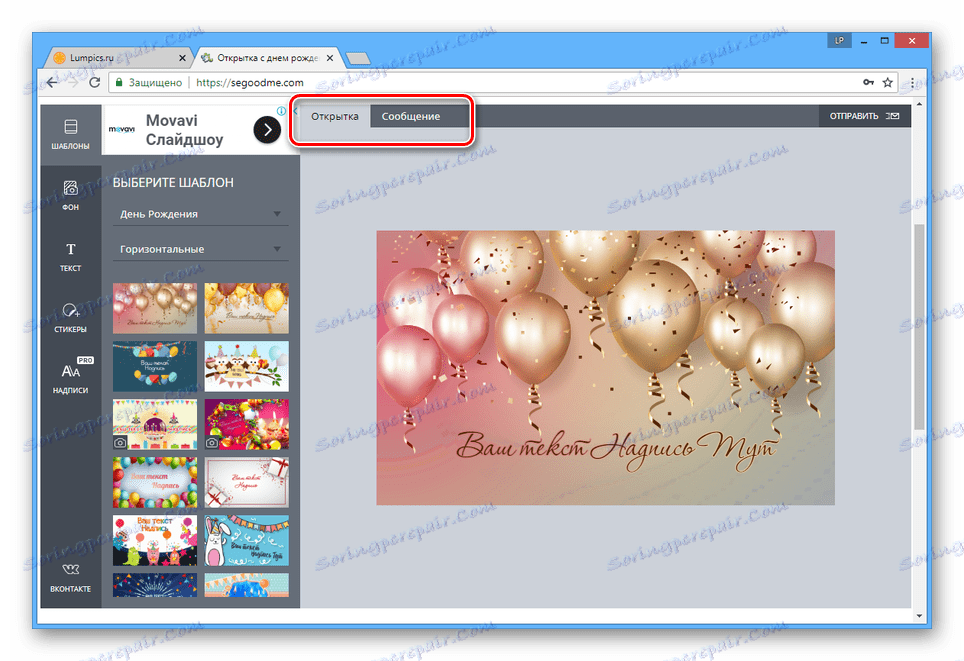
- Prijeđite na karticu "Predlošci" i odaberite kategoriju s padajućeg popisa.
![16]()
Također možete odabrati orijentaciju slike koja najbolje odgovara vašim ciljevima.
![17]()
Web mjesto sadrži mnoge predloške koje možete koristiti bez ograničenja.
- Ako želite stvoriti posve originalnu razglednicu, idite na karticu Pozadina i podesite postavke boja.
- Pomoću odjeljka "Tekst" možete dodati oznake na sliku. To vrijedi jednako za obje strane.
- Da biste dodali i uredili dodatne slike, prijeđite na odjeljak Naljepnice .
![21]()
Osim datoteka iz standardne galerije, možete prenijeti slike s računala.
![22]()
Neograničen broj datoteka može se prenijeti, uključujući gifove.
- Na kartici "Oznake" možete dodati dodatne potpise.
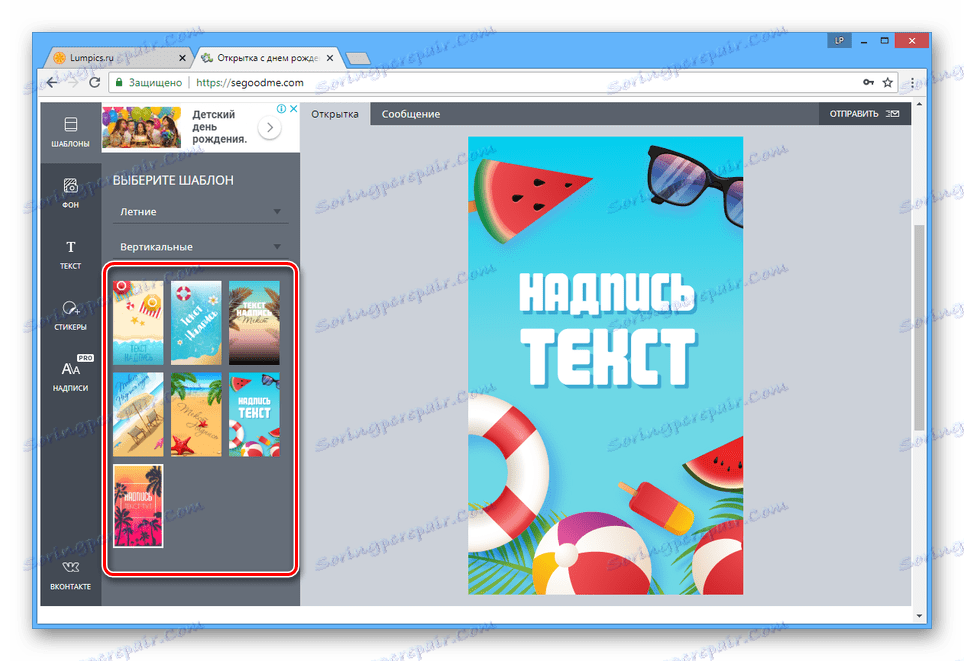
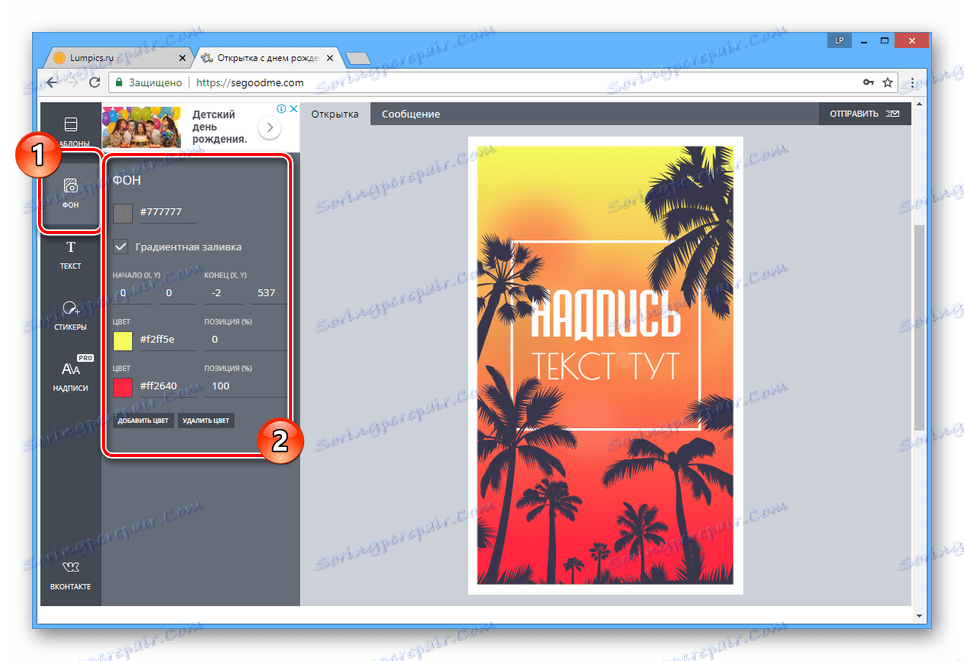
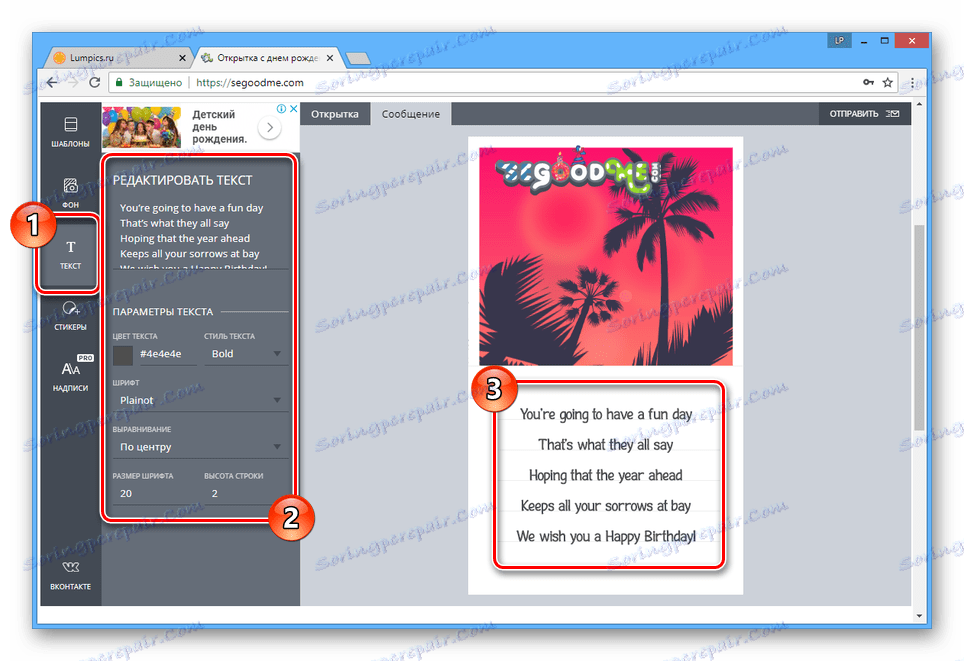
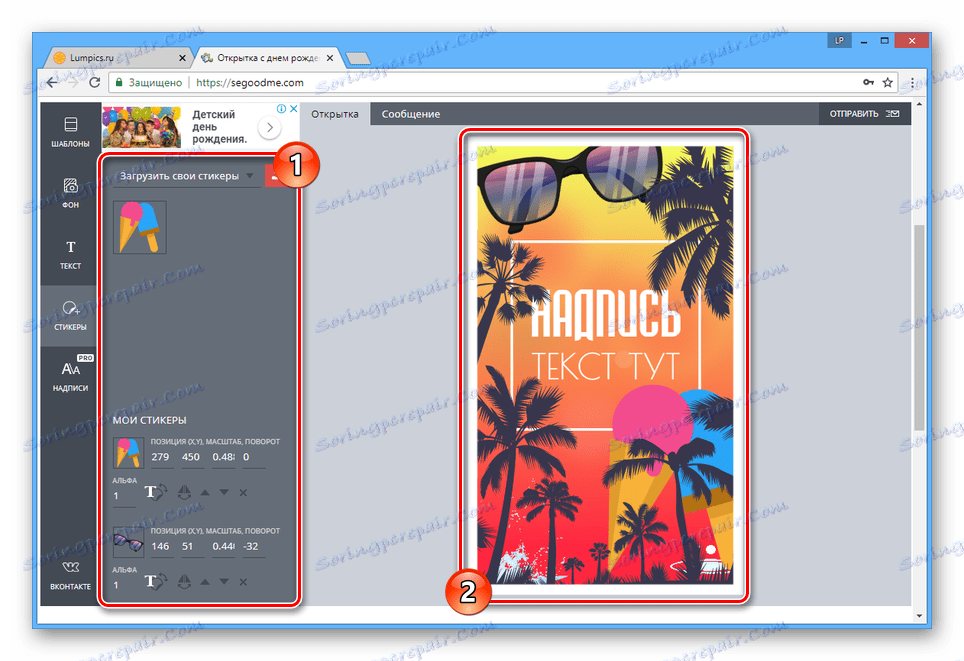
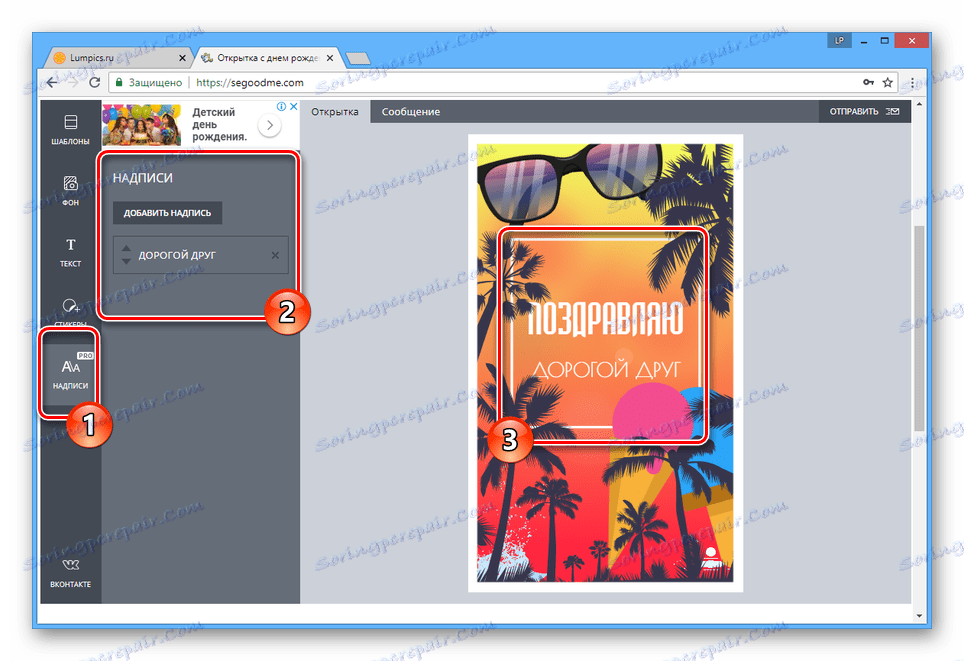
otpremiti
Kada se dizajn kartice dovrši, može se spremiti.
- U gornjem desnom kutu urednika kliknite gumb "Pošalji" .
- Provjerite ili poništite opciju "Dvostrano razglednica" ovisno o zahtjevima.
- Pomoću gumba "Nabavite vezu" generirajte URL stranice koja ima mogućnost pregledavanja stvorene slike.
Napomena: Redovni račun omogućuje vam spremanje pristupa datoteci za najviše 3 dana.
- Gotova razglednica također se može spremiti u "GIF" ili "WEBM" formatu određivanjem unaprijed vrijednosti intervala animacije.
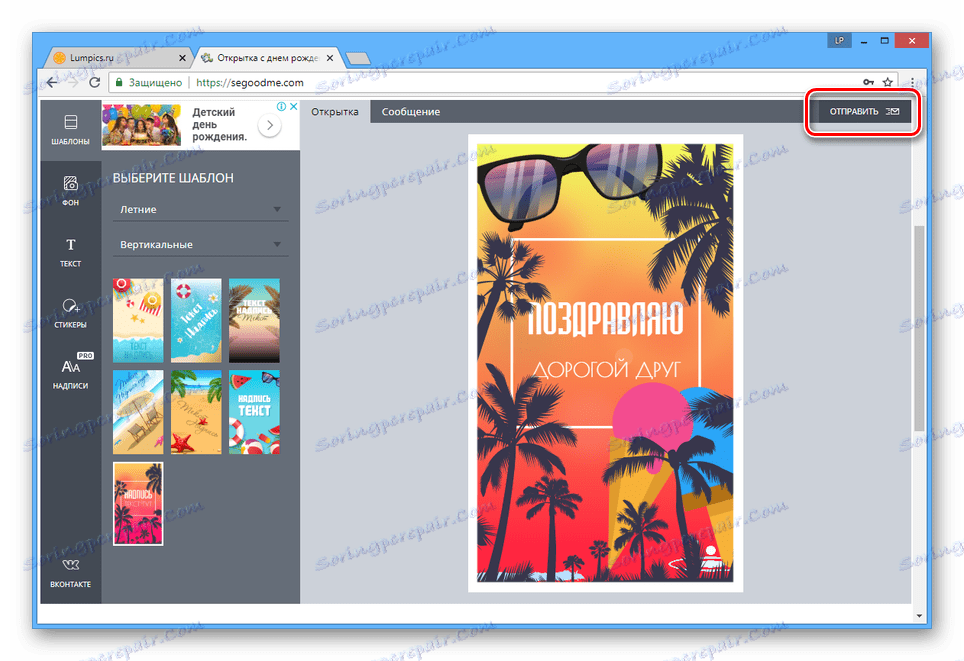
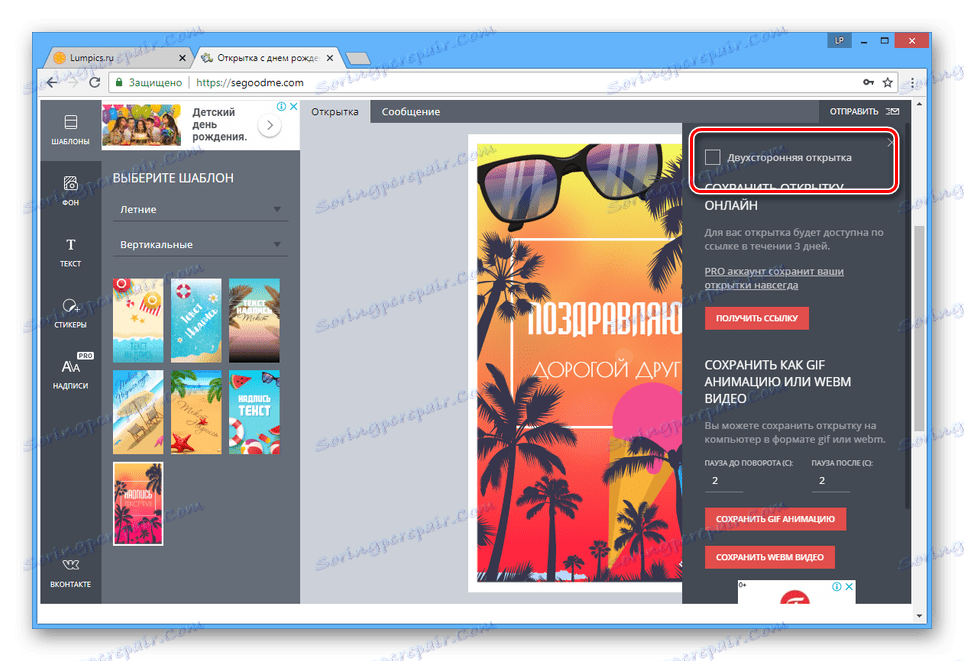
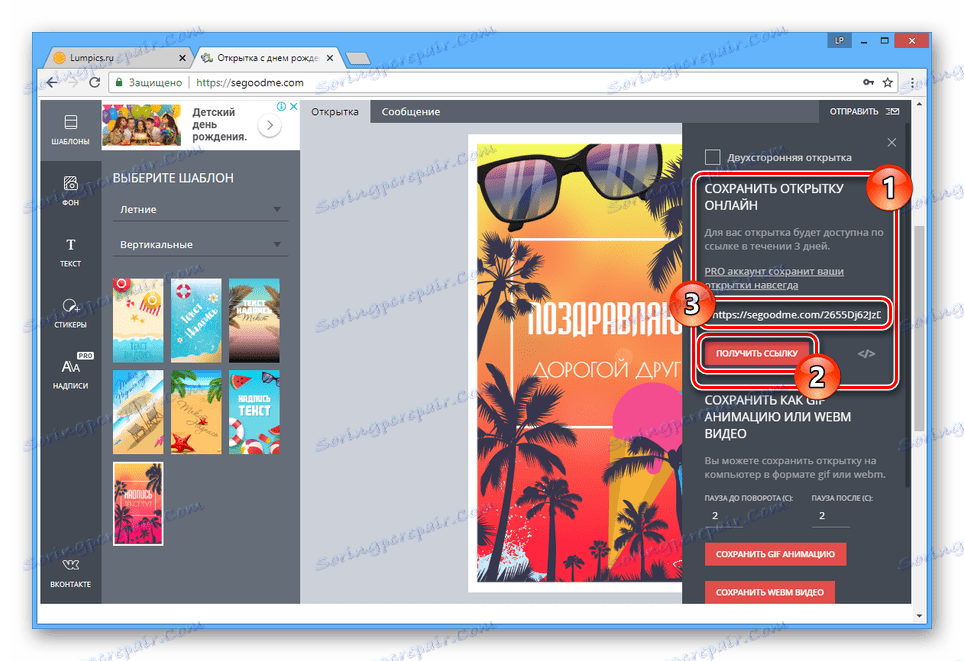
U slučaju klikanja na generiranu vezu, prikazat će vam se posebna stranica za gledanje.
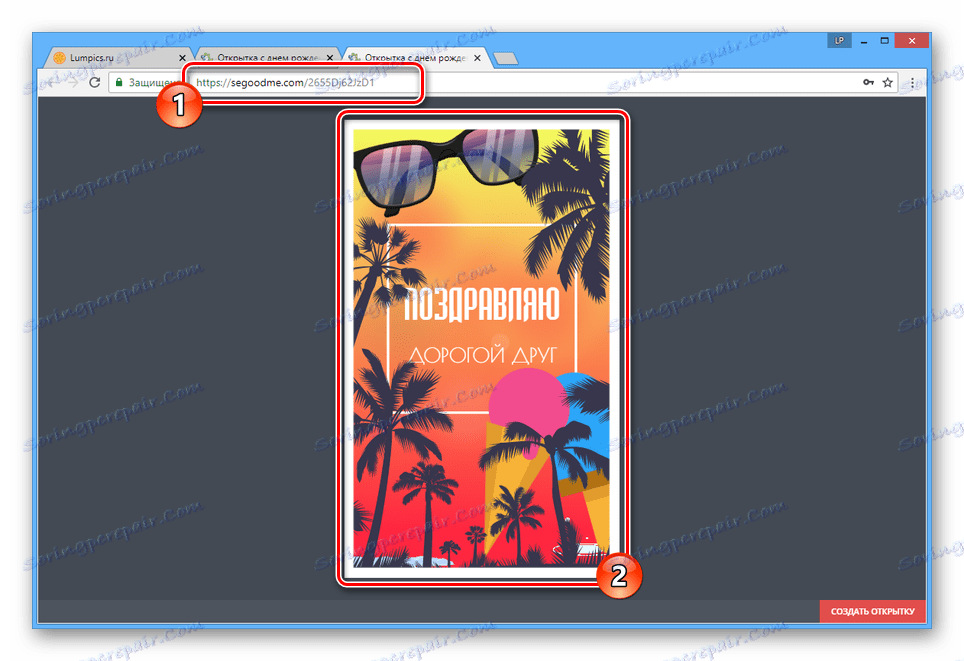
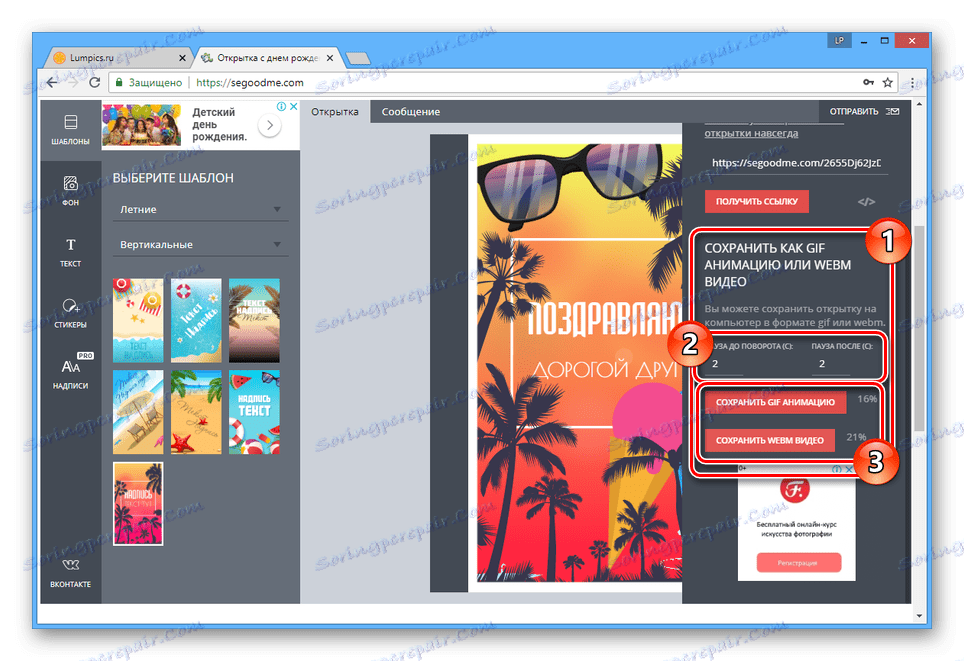
Iako su mrežne usluge, uključujući resurse za stvoriti pune slike , dopustite da razvijete kvalitetne razglednice, ponekad možda nisu dovoljne. U takvim slučajevima možete se posvetiti posebnim programima ili, voditi svoje znanje, stvoriti željenu sliku Photoshop ,
Više detalja:
Kako stvoriti karticu u programu Photoshop
Programi za izradu kartica
zaključak
Online usluge prikazane u ovom članku omogućuju vam stvaranje razglednica koje zahtijevaju da provedete minimalno vrijeme i trud. Bez obzira na složenost stvorene slike, ako je potrebno, može se tiskati na papiru ili koristiti kao dodatak porukama na raznim mjestima.